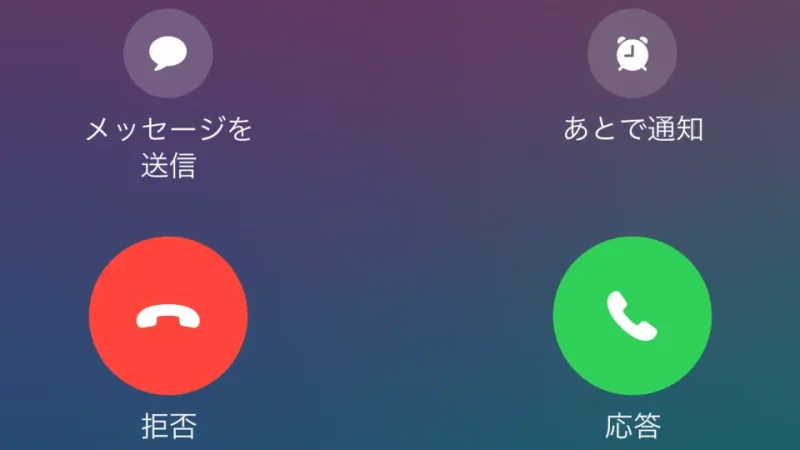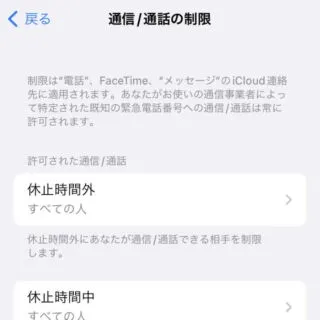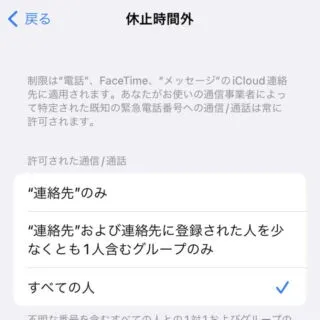「子どもが電話する相手を制限したい」「連絡先に登録されていない人からの着信を拒否したい」と言う場合、iPhoneでは[スクリーンタイム]の【コミュニケーションの制限】を設定することで、電話やメッセージなどの発信・着信を制限することができます。
コミュニケーションの制限とは?
「電話を発信する人」「電話を着信する人」を制限することができる機能がコミュニケーションの制限です。
制限はホワイトリスト方式で、主に連絡先に登録されていない人を対象に[電話][メッセージ][FaceTime]が制限され、相手には「音声ガイダンスが流れる」または「留守番電話サービスに転送する」と言った挙動になります。
また、連絡先は事前にiCloudに同期する必要があるので注意してください。
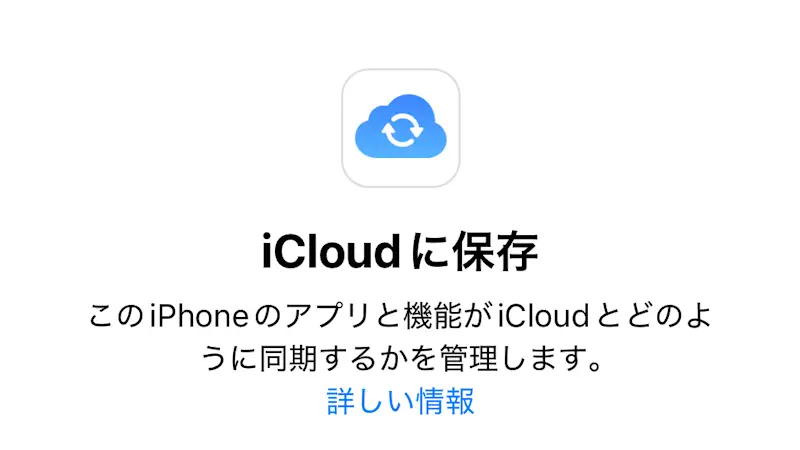
コミュニケーションの制限を設定するやり方
- 設定の[スクリーンタイム]より【コミュニケーションの制限】をタップします。
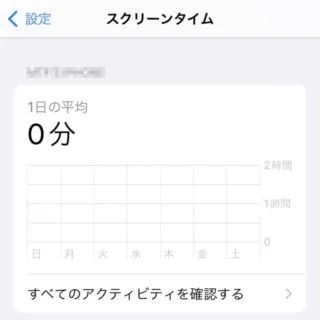
- コミュニケーションの制限より【連絡先の編集を許可】のオン/オフを設定します。
【連絡先の編集を許可】が表示されない場合は、パスコードが設定されていない可能性があります。
- コミュニケーションの制限より【休止時間外】または【休止時間中】を選択します。
休止時間は別の項目で設定できます。
- 休止時間外および休止時間中より【(許可する項目)】を選択します。
一例としては、必要な人だけを連絡先に登録し【“連絡先”のみ】を選択するのが簡単でしょう。
コミュニケーションの制限を設定するやり方は以上です。
子どものiPhoneだけでなく、「知らない電話番号には対応しない」と決め込んでいる人は、自分が使うiPhoneにも設定しておくと便利かもしれません。着信履歴は残るので電話番号を調べてから、必要に応じてかけ直すことが可能です。